This content has been machine translated dynamically.
Dieser Inhalt ist eine maschinelle Übersetzung, die dynamisch erstellt wurde. (Haftungsausschluss)
Cet article a été traduit automatiquement de manière dynamique. (Clause de non responsabilité)
Este artículo lo ha traducido una máquina de forma dinámica. (Aviso legal)
此内容已经过机器动态翻译。 放弃
このコンテンツは動的に機械翻訳されています。免責事項
이 콘텐츠는 동적으로 기계 번역되었습니다. 책임 부인
Este texto foi traduzido automaticamente. (Aviso legal)
Questo contenuto è stato tradotto dinamicamente con traduzione automatica.(Esclusione di responsabilità))
This article has been machine translated.
Dieser Artikel wurde maschinell übersetzt. (Haftungsausschluss)
Ce article a été traduit automatiquement. (Clause de non responsabilité)
Este artículo ha sido traducido automáticamente. (Aviso legal)
この記事は機械翻訳されています.免責事項
이 기사는 기계 번역되었습니다.책임 부인
Este artigo foi traduzido automaticamente.(Aviso legal)
这篇文章已经过机器翻译.放弃
Questo articolo è stato tradotto automaticamente.(Esclusione di responsabilità))
Translation failed!
Recopilación de registros para Citrix Cloud Connector
Los registros de CDF se utilizan para solucionar problemas en los productos Citrix. Citrix Support utiliza seguimientos CDF para identificar problemas en la intermediación de aplicaciones y escritorios, la autenticación de usuarios y el registro de Virtual Delivery Agent (VDA). En este artículo, se describe cómo capturar datos de Cloud Connector que se pueden utilizar para resolver problemas que se pueden presentar en su entorno.
Notas importantes:
- Habilite el inicio de sesión en todas las máquinas con Cloud Connector de sus ubicaciones de recursos.
- Para asegurarse de que está capturando todo el espectro de datos, Citrix recomienda utilizar la herramienta de captura CDFControl que reside en el VDA. Para obtener más información, consulte CTX111961 en Knowledge Center de Citrix Support. Para obtener más información acerca de la recopilación de registros para la aplicación Citrix Workspace, CTX141751.
- Para enviar seguimientos CDF a Citrix, debe tener un caso abierto con Citrix Support. Los técnicos de Citrix Support no pueden revisar los seguimientos CDF que no están conectados a un caso de asistencia existente.
Paso 1: Reproducir el problema
En este paso, se reproduce el problema ocurrido en su entorno. Si el problema está relacionado con el inicio de aplicaciones o la intermediación, reproduzca el error de inicio. Si el problema está relacionado con el registro de VDA, reproduzca el intento de registro de VDA reiniciando manualmente Citrix Desktop Service en la máquina VDA.
Paso 2: Obtener seguimientos CDF
En este paso, recopilará seguimientos de vaciado de CDF de cada Cloud Connector presente en su ubicación de recursos.
- Acceda a la máquina de Cloud Connector iniciando una conexión RDP con una cuenta de administrador de dominio o administrador local.
- En la máquina de Cloud Connector, abra el Explorador de archivos y vaya a
C:\logs.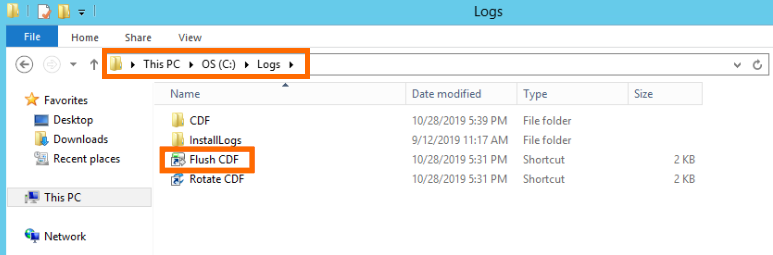
- Ejecute Flush CDF. Aparecerá un icono brevemente en la barra de tareas de la máquina de Cloud Connector y, a continuación, desaparecerá.
- En el Explorador de archivos, vaya a C:\logs\CDF e identifique la carpeta más reciente que termina en !–FLUSH–!.
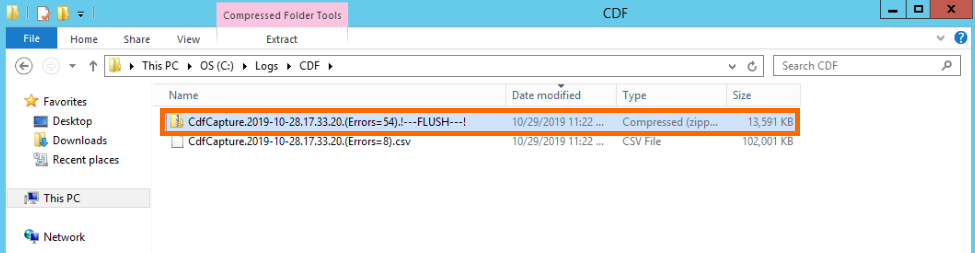
- Realice los pasos 1 a 5 en cada máquina de Cloud Connector de su ubicación de recursos y combine todos los seguimientos de vaciado de Cloud Connector en un único archivo ZIP. Si no crea un archivo ZIP de los seguimientos de vaciado de todas las máquinas de Cloud Connector, deberá enviarlos uno a uno a Citrix.
Paso 3: Enviar datos a Citrix
En este paso, adjuntará los seguimientos a su caso de Citrix Support y los enviará para análisis
- Visite https://cis.citrix.com/ e inicie sesión con sus credenciales de Citrix.com.
- Seleccione Diagnóstico.
- Seleccione Herramientas y, a continuación, seleccione Cargar datos.
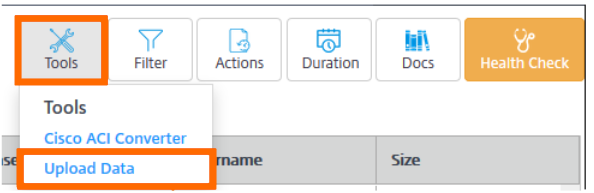
- En Número de caso, introduzca el número de caso de Citrix Support. Los técnicos Citrix Support no pueden revisar correctamente los seguimientos CDF sin un número de caso adjunto a la carga de datos.
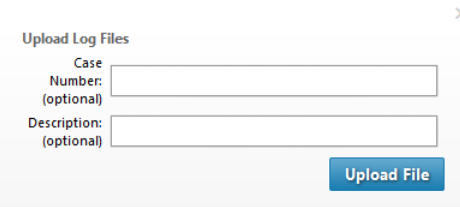
- En Descripción (opcional), puede introducir una breve descripción o dejar este campo en blanco.
- Seleccione Cargar archivo y seleccione el archivo ZIP que creó anteriormente. Si no ha creado un archivo ZIP con los seguimientos de vaciado de todas las máquinas de Cloud Connector, repita los pasos 3 a 6 para adjuntar cada seguimiento de vaciado que desee enviar.
Después de enviar los seguimientos de vaciado, Citrix Insight Services los procesa y los adjunta al caso de soporte especificado. Este proceso puede tardar hasta 24 horas, dependiendo del tamaño de los archivos.
Compartir
Compartir
This Preview product documentation is Citrix Confidential.
You agree to hold this documentation confidential pursuant to the terms of your Citrix Beta/Tech Preview Agreement.
The development, release and timing of any features or functionality described in the Preview documentation remains at our sole discretion and are subject to change without notice or consultation.
The documentation is for informational purposes only and is not a commitment, promise or legal obligation to deliver any material, code or functionality and should not be relied upon in making Citrix product purchase decisions.
If you do not agree, select I DO NOT AGREE to exit.